轻松导航,如何使用CMD进入D盘
在数字时代,我们每天都在与计算机打交道,无论是工作还是娱乐,对于Windows用户来说,命令提示符(CMD)是一个强大的工具,它允许我们通过输入命令来执行各种操作,我们将深入了解如何使用CMD进入D盘,以及一些相关的实用技巧。
想象一下,你的电脑是一个巨大的图书馆,每个硬盘分区就像是一个独立的书架,D盘可能是你用来存放重要文件和项目的书架,你需要直接走到这个书架前,而不是绕过整个图书馆,在Windows操作系统中,CMD就是我们的“快速通道”,让我们能够直接到达D盘这个书架。
什么是CMD?
CMD,全称命令提示符,是一个命令行界面,允许用户通过输入文本命令来执行各种操作,它类似于一个老式的打字机,你输入什么,它就做什么,这听起来可能有点古老,但实际上,CMD是一个非常强大的工具,它可以帮助我们快速访问和管理文件。
如何使用CMD进入D盘
让我们开始我们的旅程,学习如何使用CMD进入D盘。
-
打开CMD
我们需要打开CMD,这就像打开图书馆的门,你可以通过几种方式做到这一点:
- 在搜索栏中输入“cmd”并回车。
- 使用快捷键
Win + R,输入cmd,然后按回车。 - 在开始菜单中找到“命令提示符”并点击。
-
切换到D盘
一旦CMD打开,你会看到一个黑色的窗口,顶部显示当前的路径,默认情况下,这通常是C盘的路径,要切换到D盘,我们需要输入一个简单的命令:
D:这个命令告诉电脑:“嘿,我现在想去D盘。”按下回车后,你会看到路径已经改变到了D盘。
-
确认你的位置
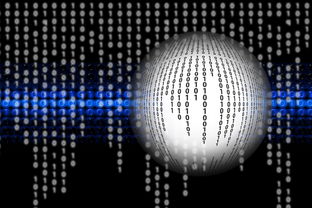
为了确保我们已经成功到达D盘,我们可以输入以下命令来查看D盘的根目录下的文件和文件夹:
dir这个命令就像是一个图书馆管理员,他会告诉你书架上有哪些书。
dir命令会列出D盘根目录下的所有文件和文件夹。
一些实用的CMD命令
现在我们已经知道如何进入D盘,让我们看看一些其他的CMD命令,这些命令可以帮助我们更有效地管理文件。
-
创建新文件夹
如果你想在D盘创建一个新的文件夹,可以使用
mkdir命令,创建一个名为“新项目”的文件夹:mkdir 新项目这个命令就像在书架上放置一个新的盒子,用来存放你的文件。
-
复制文件
如果你需要将文件从一个位置复制到另一个位置,可以使用
copy命令,复制一个名为“旧文件.txt”的文件到D盘:copy C:\旧文件.txt D:\这个命令就像是一个图书管理员,他帮你把一本书从一个书架移动到另一个书架。
-
删除文件
如果你需要删除一个文件,可以使用
del命令,删除D盘上的“旧文件.txt”:del D:\旧文件.txt这个命令就像是一个图书管理员,他帮你从书架上移除一本书。
遇到问题怎么办?
在使用CMD时,你可能会遇到一些问题,以下是一些常见问题及其解决方案:
-
权限问题
如果你收到一个错误消息,说你没有权限执行某个命令,你可能需要以管理员身份运行CMD,你可以通过右键点击“命令提示符”并选择“以管理员身份运行”来解决这个问题。
-
路径错误
如果你输入了一个错误的路径,CMD会告诉你找不到文件,这时,你需要检查你的路径是否正确,并确保所有的文件夹和文件名都是正确的。
-
命令拼写错误
如果你输入了一个命令,但CMD告诉你它不认识这个命令,很可能是因为你拼写错误,检查你的命令拼写,并确保你使用了正确的命令。
通过这篇文章,我们学习了如何使用CMD进入D盘,以及一些基本的文件管理命令,CMD是一个强大的工具,可以帮助我们更有效地管理我们的电脑,就像图书馆的快速通道一样,CMD让我们能够直接到达我们需要的地方,节省时间和精力。
实践是学习的最佳方式,打开你的CMD,开始探索吧!你可能会惊讶于你能够通过简单的命令完成多少事情。
相关文章
-
轻松掌握,如何查看进程ID(PID)详细阅读

亲爱的读者朋友们,你是否曾经在计算机上遇到一些需要管理或监控的进程,却不知如何查看它们的进程ID(PID)?别担心,这篇文章将带你轻松掌握查看PID的...
2025-10-01 262
-
深入解析,计算机网络体系结构的演变与未来趋势详细阅读

在数字化时代,计算机网络已经成为我们生活中不可或缺的一部分,从电子邮件到在线视频会议,从云计算到物联网,计算机网络支撑着现代社会的每一个角落,本文将深...
2025-09-30 276
-
解锁创意之门,Photoshop图片教程的魔法世界详细阅读

亲爱的朋友们,欢迎来到这个充满魔法的Photoshop(简称PS)图片教程世界!在这个数字化的时代,PS不仅仅是一个软件,它是艺术家的画笔,设计师的调...
2025-09-30 223
-
揭秘空间动画代码,创造动态视觉效果的魔法详细阅读

在数字时代,空间动画代码已经成为网站和应用程序中不可或缺的一部分,它们不仅能够提升用户体验,还能增强信息的传达效果,本文将带你深入了解空间动画代码的魔...
2025-09-29 231
-
匈牙利命名法,编程中的命名艺术与实践详细阅读

在编程的世界里,代码的可读性是至关重要的,一个清晰、直观的命名约定可以帮助开发者更快地理解代码的功能和结构,匈牙利命名法(Hungarian Nota...
2025-09-29 239
-
潘多拉固件,解锁智能设备的无限可能详细阅读

在数字化时代,智能设备已经成为我们生活中不可或缺的一部分,它们不仅提高了我们的生活质量,还为我们提供了前所未有的便利,智能设备的潜力远不止于此,我们将...
2025-09-28 243
-
探索分数阶傅立叶变换,数学之美与工程应用的桥梁详细阅读

在现代科学和技术的广阔天地中,傅立叶变换无疑是一个耀眼的明星,它不仅在数学领域有着举足轻重的地位,而且在信号处理、图像分析、量子物理等众多领域中发挥着...
2025-09-28 241
-
数据挖掘,挖掘数字宝藏的魔法工具详细阅读

在当今这个信息爆炸的时代,数据无处不在,它们像一颗颗散落在沙滩上的珍珠,等待着我们去发现和串联,数据挖掘,就是那个神奇的魔法工具,它能帮助我们从海量的...
2025-09-28 222
